在当今社会,随着科技的不断发展,手机已经成为人们日常生活中不可或缺的工具,而随着工作方式的改变,越来越多的人选择使用手机钉钉进行远程办公和沟通。为了更方便地进行工作,手机钉钉提供了屏幕共享功能,让用户可以实时共享自己手机屏幕上的内容,便于与他人一起查看和讨论。下面将介绍手机钉钉屏幕共享的具体步骤,让您更好地利用这一功能进行工作和交流。
手机钉钉屏幕共享步骤
具体方法:
1.手机上打开钉钉,进去群聊之后,点击视频会议。
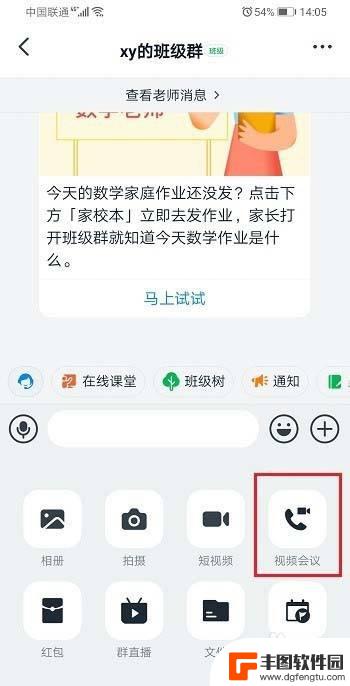
2.点击视频会议之后,选择视频会议。
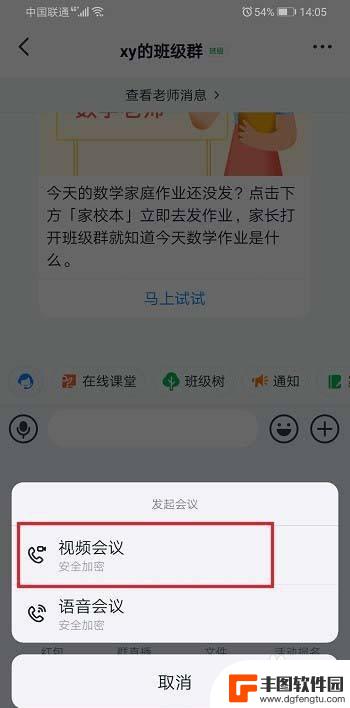
3.进去视频会议准备界面,点击开始会议。

4.进去视频会议界面之后,点击右侧的手机屏幕共享图标。

5.弹出框之后,点击知道了。允许手机录制屏幕,就成功共享手机屏幕了。
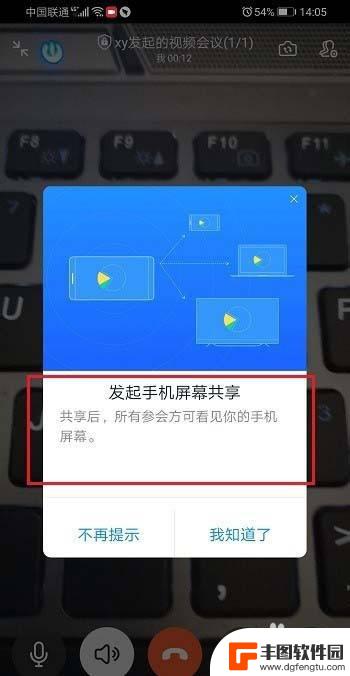
以上是手机钉钉屏幕共享的全部内容,有需要的用户可以按照以上步骤进行操作,希望对大家有所帮助。
相关教程
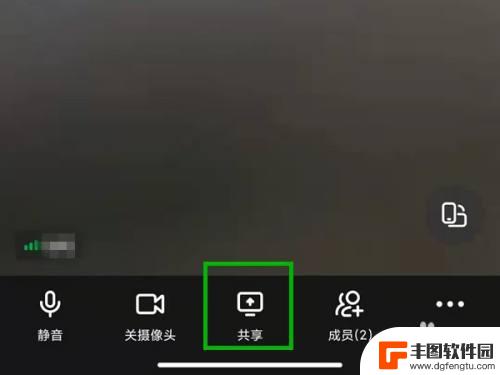
钉钉手机屏幕共享怎么共享声音 钉钉屏幕共享声音设置方法
钉钉作为一款优秀的在线办公软件,不仅可以进行文字、图片、文件等多种形式的共享,还支持屏幕共享功能,方便用户进行远程协作,很多用户在使用钉钉屏幕共享时,遇到了声音无法共享的问题。...
2024-04-24 12:30:37
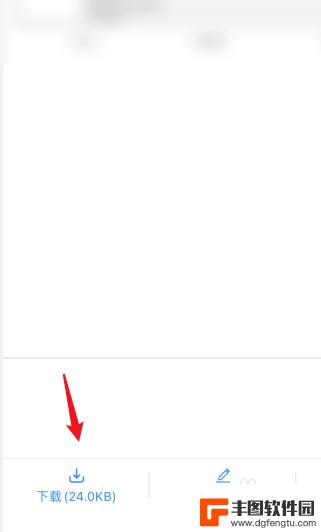
华为手机钉钉文件怎么转微信 钉钉文件如何发送到微信
在日常工作中,我们经常会使用到钉钉和微信两款手机应用,有时候我们需要在这两个应用之间进行文件的转发和共享。尤其是在需要与同事或客户之间分享资料或文档时,我们就需要将钉钉文件发送...
2024-04-01 14:42:32
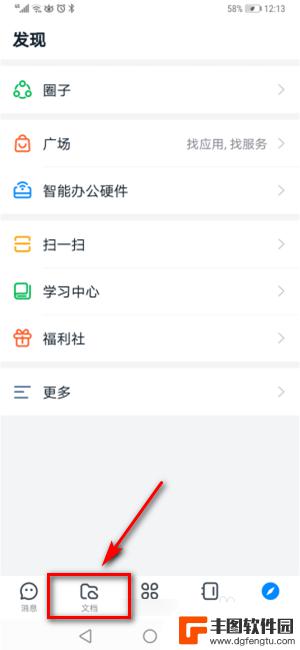
钉钉手机怎么上传文件 钉钉手机版如何上传文件
钉钉手机版是一款非常实用的办公软件,不仅可以帮助我们随时随地进行工作沟通,还可以方便地上传文件进行共享和交流,想要在钉钉手机版上上传文件其实非常简单,只需打开应用,进入对话界面...
2024-06-30 17:29:18
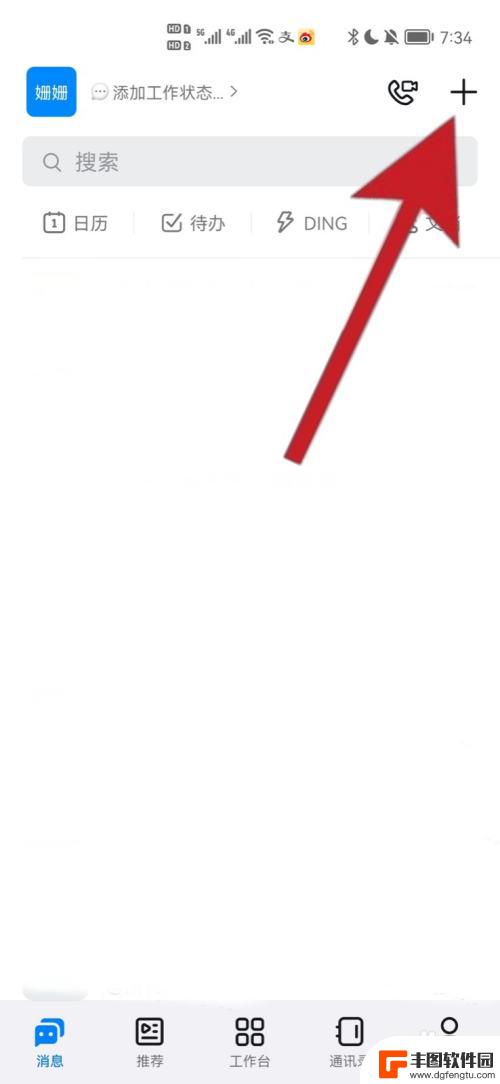
钉钉手机投屏怎么把声音投上去 钉钉投屏声音传输
在现代社会随着科技的不断发展,手机投屏已经成为人们工作和生活中的常见方式,而钉钉作为一款备受欢迎的办公沟通工具,也提供了手机投屏的功能。许多用户在使用钉钉投屏时,面临着声音无法...
2024-06-23 09:35:17
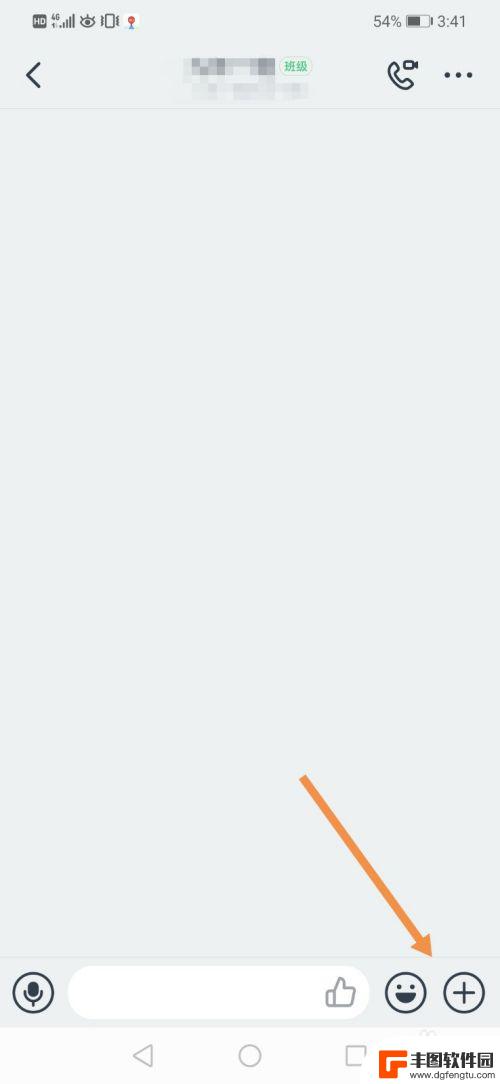
钉钉直播手机怎么放ppt 手机钉钉视频会议怎么分享PPT
在现代化的工作环境中,钉钉直播手机已经成为一种常见的沟通工具,许多人可能会遇到一个问题,就是如何在钉钉直播手机上放置PPT,或者在手机钉钉视频会议中分享PPT。实际上操作起来非...
2024-03-18 09:24:11
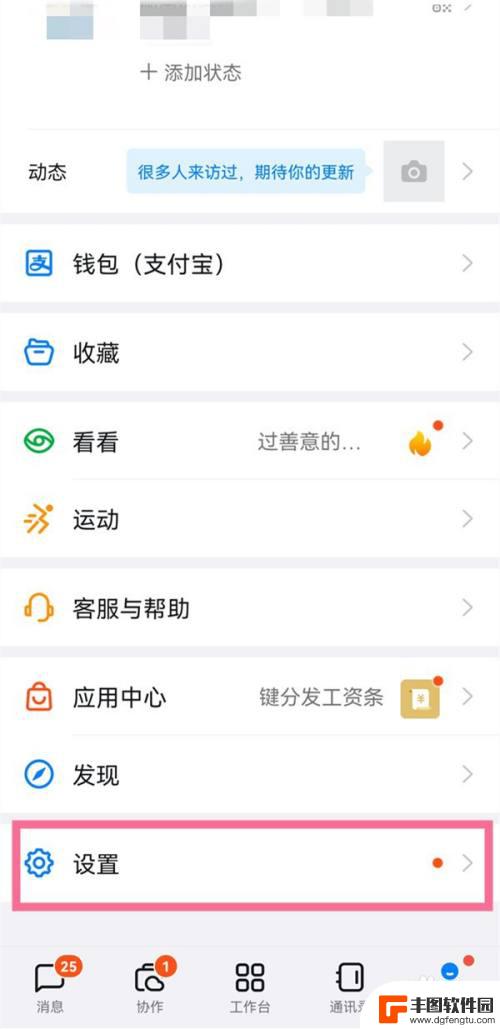
钉钉手机和平板怎么一起登录 钉钉平板和手机同时登录步骤
钉钉作为一款办公沟通工具,为了方便用户随时随地进行工作沟通,支持在手机和平板设备上同时登录,在使用钉钉时,用户可以通过简单的步骤实现手机和平板的同时登录,这样不仅可以提高工作效...
2024-03-14 17:40:51

用苹果手机如何查找另一部手机位置 iphone如何查找另一部iphone的位置
在日常生活中,我们经常会遇到手机不慎遗失的情况,而苹果手机提供了一项非常便利的功能,可以帮助我们迅速找回丢失的手机,通过查找我的iPhone功能,我们可以轻松定位另一部iPho...
2024-09-20 17:42:50

如何更改手机游戏时长设置 手机使用时长规划建议
在如今移动互联网时代,手机已经成为人们生活中不可或缺的一部分,长时间使用手机对我们的健康和生活质量可能会带来负面影响。更改手机游戏时长设置和合理规划手机使用时长显得尤为重要。通...
2024-09-20 16:24:06
小编精选
vivo手机的音量太小怎么办 vivo手机通话声音小怎么解决
2024-09-20 15:22:28如何上传手机锁屏照片 华为手机锁屏照片设置教程
2024-09-20 13:26:03拼多多怎么用手机发货 拼多多手机打单软件怎么操作
2024-09-20 10:20:21手机如何自动整理桌面 华为手机桌面自动整理方法
2024-09-20 09:26:32手机怎么把图片转换为jpg 手机照片怎么转换为jpg格式
2024-09-20 08:34:27vivo手机字体怎样调回正常 vivo手机如何恢复系统默认字体设置
2024-09-19 17:37:54oppo手机管家悬浮窗怎么关闭 OPPO手机悬浮窗怎么关闭
2024-09-19 15:32:00京东手机发票怎么选 京东发票选择明细还是种类更好
2024-09-19 14:27:03手机上如何制作柱状图 手机WPS表格怎么画柱状图
2024-09-19 12:14:19苹果手机如何拍照转换成pdf 苹果手机照片怎么导出为PDF格式
2024-09-19 11:40:11热门应用